KDE Connect与远程桌面:跨平台的远程控制解决方案,随时随地掌控一切
发布时间: 2024-09-29 19:30:09 阅读量: 88 订阅数: 36 


kdeconnect-kde:多平台应用程序,可让您的设备进行通信
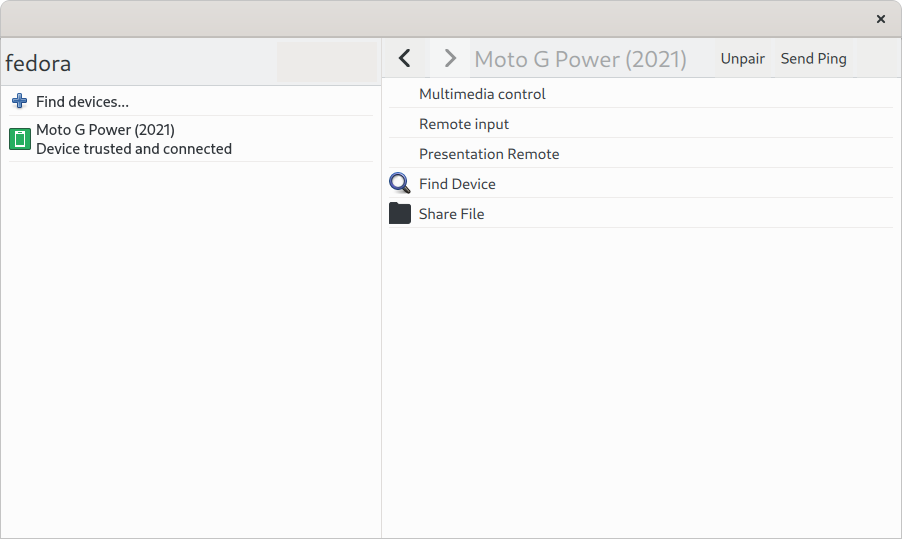
# 1. KDE Connect简介与安装
KDE Connect 是一个创新的项目,旨在实现Linux桌面与Android设备之间的无缝连接。它不仅让你在电脑和手机之间轻松传输文件,还能同步通知、控制音乐播放、共享剪贴板,甚至远程控制电脑的桌面。让我们来一探究竟:
## 1.1 KDE Connect的概念和功能
KDE Connect 是一个基于网络的工具,它使用蓝牙或Wi-Fi将你的Linux桌面环境与Android设备连接。你可以在手机上查看桌面通知,通过手机控制电脑上的媒体播放器,或者通过手机发送文件到电脑等。它的功能主要包括但不限于:文件传输、通知同步、设备之间的剪贴板共享以及远程桌面共享。
## 1.2 KDE Connect的跨平台特性
KDE Connect 是一个真正的跨平台解决方案,专注于Linux和Android的整合,允许这两个平台的用户享受到无缝的跨设备体验。开发者们正在努力使得这个项目更加完善,尽管它现在主要集中在Android与Linux之间,未来的版本可能会支持更多操作系统。
## 1.3 KDE Connect的安装和基本配置
安装 KDE Connect 非常简单,对于大多数Linux发行版,你可以在软件仓库中找到它。对于Ubuntu系统,可以使用以下命令安装:
```bash
sudo apt install kdeconnect
```
安装完成后,你可以在手机上安装 KDE Connect 应用(Google Play商店或F-Droid)。在两个设备上启用KDE Connect服务,并确保它们在同一个网络中,即可自动发现并配对设备。进行简单的设置之后,你就可以开始享受KDE Connect带来的便利了。
以上就是KDE Connect的初步介绍和安装流程。接下来,让我们更深入地了解远程桌面技术的理论基础,从而更好地理解KDE Connect是如何工作的。
# 2. 远程桌面技术的理论基础
### 2.1 远程桌面的工作原理
#### 2.1.1 远程桌面协议概述
远程桌面协议(Remote Desktop Protocol, RDP)是一种支持用户通过网络连接远程访问和操作另一台计算机的技术。RDP 最初由微软公司开发,用于其 Windows 操作系统。它允许用户在远程设备上执行操作,就像直接坐在该设备前面一样。
协议的主要功能包括:
- 远程桌面展示:通过网络发送屏幕更新以显示远程计算机的内容。
- 输入设备同步:通过网络传输键盘和鼠标的输入到远程计算机。
- 资源共享:使用户可以访问本地和远程计算机上的资源,如文件、打印机、音频和网络连接。
- 数据加密:对传输的数据进行加密以保证安全性。
RDP 是远程桌面技术中比较知名且广泛使用的一种协议,它在数据压缩、加密和认证机制方面不断改进。
#### 2.1.2 数据传输和会话管理
数据传输和会话管理是远程桌面协议的核心组成部分。传输过程中,RDP 采用一种称为“快速路径”和“慢路径”相结合的方式来优化性能。
快速路径用于常规和频繁的数据传输,比如鼠标移动和键盘输入,它通过减少协议开销和降低CPU负载来实现高效的数据传输。
慢路径则用于那些不那么频繁的或者较复杂的数据交换,如窗口绘制、音频播放等。慢路径传输的数据往往需要更多的处理和验证,因此可能涉及更多的CPU资源。
此外,远程桌面服务维持了一个会话管理机制,它记录了用户的登录会话状态、配置信息以及网络连接。这个管理机制负责在用户和远程计算机之间建立和维护连接,确保用户在连接中断或断开后能够重新连接到会话,而不是重新启动一个全新的会话。
### 2.2 远程控制的安全性分析
#### 2.2.1 加密通信的重要性
在远程控制中,加密通信是确保数据传输安全的基石。没有适当的加密,传输的数据可能会被窃听、篡改或以未授权的方式被访问。
加密技术有多种,但远程桌面协议中通常使用的是传输层安全(Transport Layer Security, TLS)或其前身安全套接层(Secure Sockets Layer, SSL)。这些加密协议通过在传输数据之前进行加密和在接收到数据后解密来保护数据的完整性、机密性和访问控制。
数据加密过程主要涉及以下步骤:
1. 生成会话密钥:在客户端和服务器之间通过安全握手交换信息后,生成临时会话密钥。
2. 数据加密:使用会话密钥对数据进行加密。
3. 数据传输:加密后的数据通过网络发送到接收端。
4. 数据解密:接收端使用相同的会话密钥对数据进行解密,恢复原始数据。
#### 2.2.2 认证机制和权限控制
认证机制用于验证远程用户的合法身份,而权限控制则确保用户在获得访问权后只能执行授权的操作。在远程桌面连接中,这两种机制共同作用,以实现对系统的安全控制。
认证机制的常见形式包括:
- 用户名和密码:最常见的认证方式,要求用户提供有效的凭证。
- 双因素认证:增加安全性的一种方式,要求用户在提供密码的基础上还必须提供额外的认证因素,如手机验证码或物理令牌。
- 证书和智能卡:使用数字证书来识别用户,通常用于更高级别的安全需求。
权限控制则通过策略来实施,例如:
- 最小权限原则:用户仅被授予完成工作所需的最小权限。
- 角色基础的访问控制(RBAC):根据用户的角色分配权限,而不是单独给每个用户分配。
- 定时和地点限制:只允许在特定时间和地点进行远程桌面访问。
### 2.3 远程桌面性能优化
#### 2.3.1 带宽和延迟的影响
远程桌面性能的优化是用户远程工作体验的关键。带宽和延迟是影响远程桌面性能的主要因素。
带宽是指数据在网络上传输的速率。在远程桌面环境中,带宽决定了可以传输多少数据以及传输的速度。足够的带宽可以保证画面流畅显示,减少视频卡顿和画质下降的问题。
延迟是指数据从一端传送到另一端所需的时间。网络延迟较低,可以提供更好的交互体验,特别是在进行实时操作如游戏或视频会议时尤为重要。
优化带宽和延迟的方法可能包括:
- 使用更快的网络连接,例如切换到有线以太网连接或更高带宽的无线网络。
- 压缩传输的数据,以减少数据包的大小。
- 在可能的情况下,选择较近的数据中心进行连接。
#### 2.3.2 图像压缩技术和自适应调整
图像压缩技术是远程桌面性能优化中的关键技术之一,它通过减少图像数据大小来降低对带宽的需求。
压缩技术包括:
- 静态压缩:在会话开始时进行一次,压缩包括图像、音频和协议数据。
- 动态压缩:随着会话进行,动态调整压缩率以适应网络条件。
自适应调整是远程桌面系统根据网络状况自动调整图像质量和其他参数的技术。当网络带宽充足时,提高图像质量可以提供更清晰的桌面体验;而在网络条件较差时降低图像质量则可以保证连接的稳定性。
自适应调整的实施通常依赖于以下几个步骤:
1. 监控网络条件,检测带宽和延迟的变化。
2. 通过图像压缩算法根据网络状况动态调整压缩率。
3. 如果网络状况持续恶化,则可能触发会话降级或断开连接以保证数据传输的完整性和安全性。
在某些远程控制软件中,自适应调整是透明进行的,用户无需干预即可享受优化后的远程体验。
为了便于理解,以下是一个展示带宽和延迟对于远程桌面体验影响的表格:
| 带宽 | 延迟 | 经验描述 |
|------|------|----------|
| 低 | 低 | 网络良好,可以进行高效工作,但可能无法处理大型文件或高清视频。|
| 低 | 高 | 连接速度慢,操作有延迟,不利于实时任务,可能出现卡顿现象。|
| 高 | 低 | 可以轻松处理大型文件和高清视频,几乎不会出现卡顿,用户体验流畅。|
| 高 | 高 | 网络条件良好,尽管延迟较高,但对于大多数任务来说,用户体验是可接受的。|
通过以上章节内容,读者应能对远程桌面技术的工作原理、安全性以及性能优化有一个全面和深入的认识。
# 3. KDE
0
0





